Как да използвате Winamp за да получите музика на iPhone, iPad и iPod
„Мога ли да използвам winamp за прехвърляне на песни в моя iPod?“
„Има ли идея да се използва winamp за прехвърляне на музика от iPhone към компютър?“
Поради бавна скорост, сложна работа ичесто неразпознаваеми проблеми, много потребители на Apple се отказват от използването на iTunes и се стремят да поискат инструмент от трета страна за помощ при прехвърляне на файлове на iPhone, iPad и iPod като Winamp - мощен безплатен медиен плейър за Windows и Android устройства, за да играят много аудио и видео формат и синхронизирайте файлове с вашия iPhone и други преносими устройства. Сега продължете да четете, за да научите как да копирате музика на вашия iPhone, iPad и iPod с Winamp.
Стъпки за синхронизиране на музика с iPhone, iPad и iPod с Winamp
Ако решите да използвате winamp за прехвърляне на музикаiPhone, iPad и iPod, първо трябва да изтеглите и инсталирате най-новия iTunes, така че той да копира вашите музикални файлове от iTunes инсталацията и да ги категоризира в Winamp. Разбира се, ако искате напълно да се отървете от iTunes, преминете към следващата част, за да импортирате музика без ограничение на iTunes.
Етап 1. Стартирайте Winamp и щракнете Импортиране от iTunes да импортирате вашия iTunes музикален тракт в медийна библиотека на Winamp. Свържете устройството си с компютър и ще видите устройството си под главата устройства от лявата страна.

Стъпка 2. Отидете на досие и щракнете върху Добавете медия към библиотеката, След това щракнете върху песни, които искате да добавите към iDevice и щракнете с десния бутон на мишката. Кликнете Изпрати на и изберете вашето Устройство.

Winamp Алтернатива за прехвърляне на музика / плейлист / библиотека към iPhone, iPad и iPod
Освен синхронизиране на музика с iPhone, iPad и iPodс winamp, Free iPhone Care също може да бъде най-добрата алтернатива на iTunes, която ви позволява лесно да прехвърляте контакт, бележка, календар, приложение, музика, видео, отметка и снимка лесно между iDevice и Mac / Windows. Тя може да бъде напълно съвместима с iPhone SE, iPhone 6s Plus, iPhone 6s, iPhone 6 Plus, iPhone 6, iPhone 5s, iPhone 5, iPhone 4s с iOS 9.3, iOS 9.2.1, iOS 9.1, iOS 9.0, iOS 8 и по-стари ,
Преди да копирате музика в iDevce, трябва да го направитеизтеглете и го инсталирайте на вашия компютър, в зависимост от версии, включително Windows и MacBook. След това можете да поставите музика на iPod, iPhone, iPad, като следвате стъпки.
Етап 1. Стартирайте програмата и свържете вашия iPhone, iPad или iPod touch към компютър чрез USB кабел. Кликнете Започни сега при Файлов мениджър в интерфейса и щракнете музика по късно.
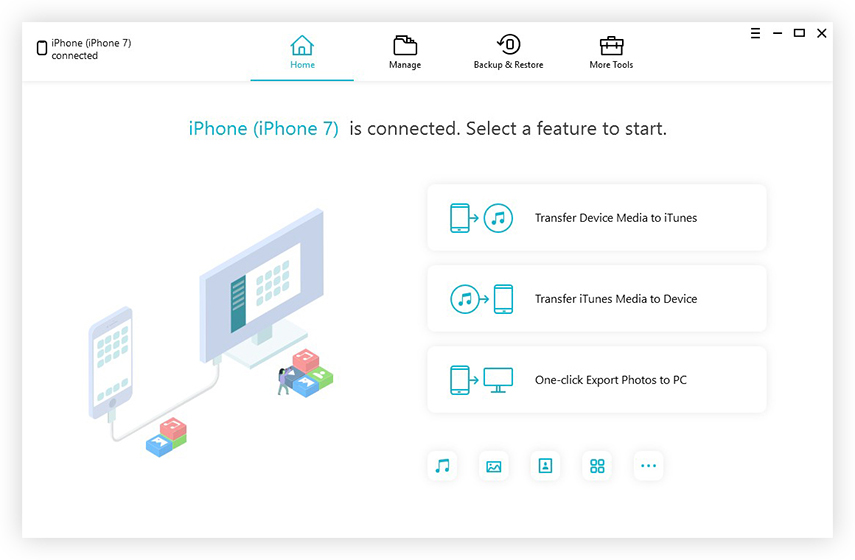
Стъпка 2. Кликнете Добави за да добавите песни към вашия iDevice. След това щракнете върху Обновяване и всички елементи ще бъдат синхронизирани автоматично с вашето устройство.
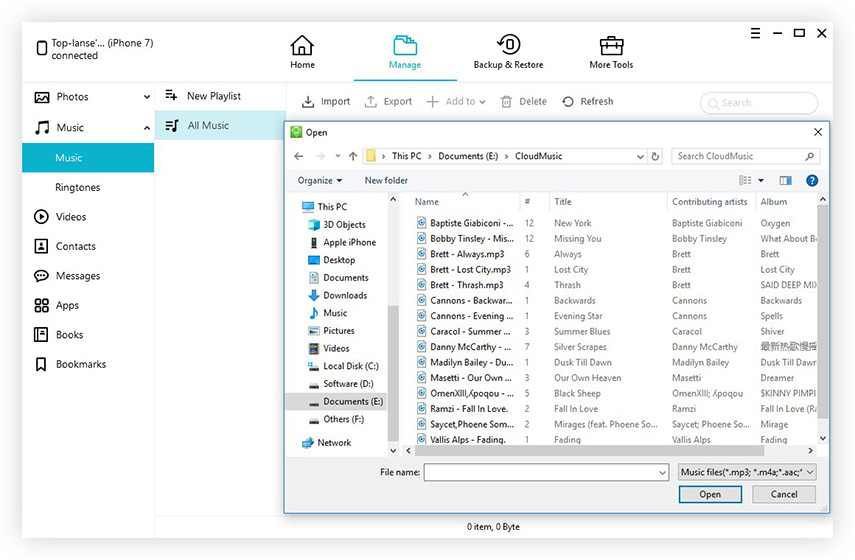
Стъпка 3. Това е незадължителна стъпка. Ако искате да експортирате музика на компютър / Mac, маркирайте елементи, щракнете Експортиране в и посочете местоположение за експортиране на музика.

В допълнение, безплатната грижа за iPhone ви позволява даизтрийте и редактирайте елементи на компютъра. Нещо повече, безплатното почистване може да ви помогне да премахнете всички нежелани файлове, за да поддържате вашия iPhone / iPod / iPad винаги най-висок. Изтеглянето на музика на iPod / iPhone / iPad без iTunes може да бъде възможно, стига да изберете удобен за употреба инструмент, какъвто и да е winamp или Free iPhone Care. Ако имате някакъв проблем, можете да го оставите под секцията за коментари. Ние ще ви отговорим възможно най-скоро.









